Thông thường, một chiếc laptop mất khoảng 15 đến 20s để khởi động. Một số máy mới có thời gian khởi động ngắn hơn. Tuy nhiên, nếu máy tính của bạn mất quá 45s để khởi động, điều này có thể gây phiền toái. Nhưng đừng lo, dưới đây là một số cách bạn có thể khắc phục tình trạng này.
yeulaptop đã tổng hợp một số phương pháp bạn có thể áp dụng. Bạn không cần phải làm tất cả, chỉ cần thử một vài cách để giải quyết vấn đề.
Tắt các phần mềm khởi động cùng Windows
Khi cài đặt chương trình, đặc biệt là các phần mềm chống vi-rút, chúng sẽ tự động khởi động cùng máy tính. Vì không sử dụng thường xuyên, rất dễ bỏ qua chúng. Để tăng tốc thời gian khởi động, bạn hãy kiểm tra danh sách các chương trình được khởi động cùng Windows và tắt những chương trình không cần thiết.
- Nhấn tổ hợp phím Ctrl+Shift+Esc để mở Task Manager, sau đó chọn Services.
- Rê chuột xuống thanh tác vụ (Taskbar), chọn Start Task Manager, sau đó chọn Services.
Chọn các ứng dụng không cần thiết và tắt chúng.
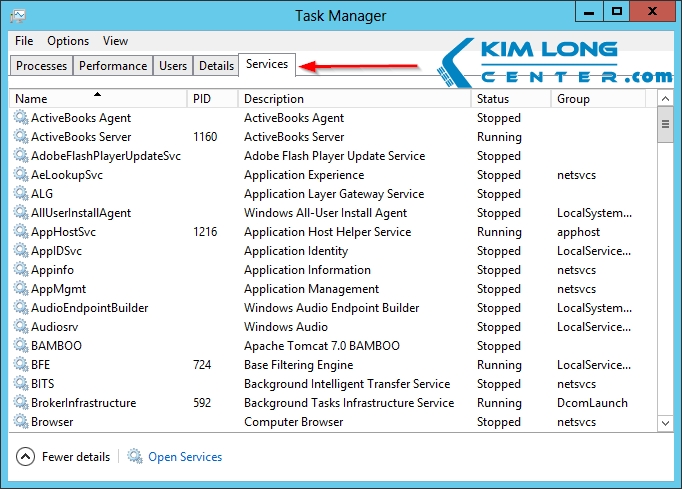
Cập nhật Drivers
Cập nhật các drivers trong máy tính làm quá trình khởi động trở nên nhanh hơn. Để khắc phục sự cố laptop khởi động chậm, bạn có thể thử cập nhật các trình điều khiển hiện có trong máy. Nếu bạn không có thời gian hoặc kiến thức về drivers, bạn có thể tải các phần mềm cập nhật tự động từ Google. Hầu hết các phần mềm này sẽ tự động tìm lỗi và cập nhật trong khoảng thời gian ngắn.
Để mở Device Manager, bạn có thể tìm kiếm nó hoặc theo đường dẫn: Start → Control Panel → System and Security → Device Manager.
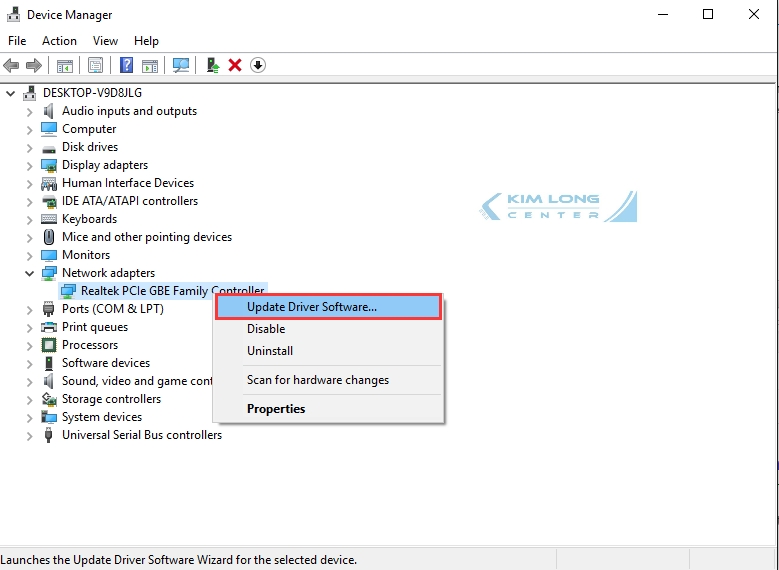
Nếu bạn không am hiểu về công nghệ và không quen thuộc với việc cài đặt driver, bạn có thể sử dụng Driver Booster. Đây là một phần mềm tự động quét và cập nhật các trình điều khiển gặp sự cố. Bạn không cần biết hệ điều hành Windows của mình hoặc rủi ro tải trình điều khiển sai. Bạn có thể tải phiên bản miễn phí hoặc Pro của Driver Booster để tự động cập nhật các trình điều khiển.
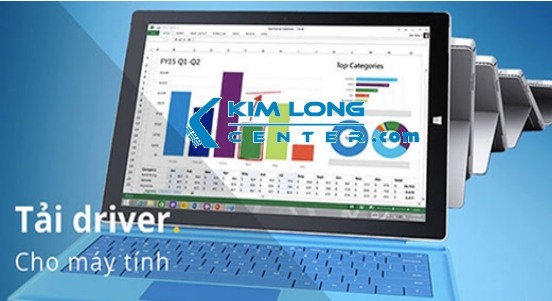
Xóa bớt các hình ảnh và tệp trên màn hình Desktop
Các ảnh và tệp tin trên màn hình Desktop chiếm phần bộ nhớ RAM và làm giảm thời gian khởi động máy tính. Càng nhiều thư mục và biểu tượng trên màn hình, thời gian khởi động càng lâu. Hãy xóa các tệp tin không cần thiết hoặc di chuyển chúng vào folder khác trong máy tính của bạn. Sau đó, khởi động lại máy tính.
Nâng cấp hệ điều hành Windows
Nếu máy tính của bạn đang chạy Windows 7 hoặc Windows 8.1, bạn có thể nâng cấp lên Windows 10 để giảm thời gian khởi động. Trong Windows 10, không thể sử dụng phím F8 để truy cập Chế độ an toàn mặc định. Microsoft đã vô hiệu hóa F8 để tăng tốc quá trình khởi động. Hãy kiểm tra xem phần cứng của máy tính có đáp ứng yêu cầu nâng cấp hay không trước khi tiến hành.

Thêm RAM và SSD
RAM (Random Access Memory) là bộ nhớ tạm thời của máy tính và giúp cho việc chạy các chương trình nhanh hơn. Máy tính sẽ khởi động nhanh hơn nếu có dung lượng RAM lớn hơn. Nếu thiếu RAM, laptop có thể khởi động chậm. Trong trường hợp này, bạn có thể mua thêm RAM để tăng tốc máy tính.
SSD (Solid State Drive) là ổ cứng được thiết kế dựa trên công nghệ mới, có thể truy xuất dữ liệu nhanh hơn so với ổ cứng thông thường. Việc lắp đặt SSD kèm theo ổ cứng sẽ giúp rút ngắn thời gian khởi động. Bạn có thể cài đặt hệ điều hành trên SSD và lưu dữ liệu và tệp tin trên ổ cứng. Khi khởi động, Windows sẽ khởi động từ SSD thay vì HDD, giúp tiết kiệm thời gian.
